Para eliminar filas duplicadas dentro de una tabla de Excel comenzamos por seleccionar cualquiera de las celdas de la tabla y posteriormente pulsamos el comando Quitar duplicados que se encuentra en la ficha contextual Diseño, dentro del grupo Herramientas de tabla.
Excel mostrará el cuadro de diálogo Quitar duplicados tal como lo muestra la siguiente imagen.
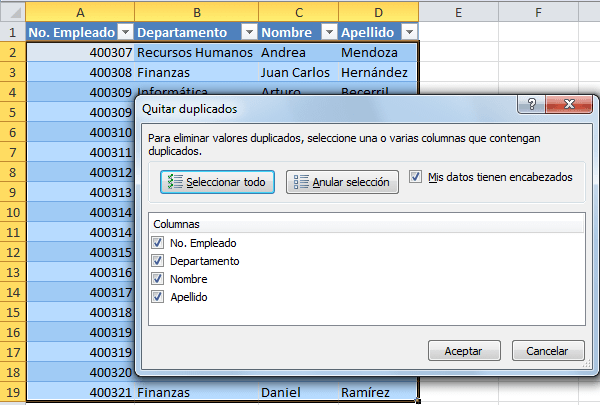
Este cuadro de diálogo mostrará todas las columnas de la tabla y de las cuales podremos seleccionar aquellas que deseamos utilizar en la comparación. Generalmente dejaremos seleccionadas todas las columnas ya que una fila duplicada es aquella que tiene los mismos datos para cada columna, sin embargo recuerda que es posible hacer una comparación de filas utilizando solo algunas de las columnas de la tabla.
Finalmente al pulsar el botón Aceptar se mostrará un mensaje indicando el número de filas duplicadas que Excel ha encontrado en la tabla.
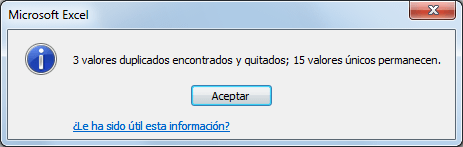
Contenido o valor desplegado en una celda
Un concepto importante a recordar al momento de eliminar duplicados es que la comparación se realiza utilizando el valor mostrado en la celda y no su contenido el cual puede ser diferente. Considera el siguiente ejemplo. Todas las filas de la siguiente tabla muestran el mismo nombre, apellido y fecha de nacimiento. Sin embargo la fecha se muestra con un formato diferente en cada fila.
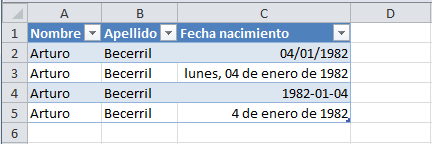
Al ejecutar el comando Quitar duplicados obtengo el mensaje No se encontraron duplicados. Esto comprueba que la comparación es realizada en base a los valores mostrados en las celdas y no en su contenido, ya que si fuera por su contenido habríamos obtenido el mensaje de 4 valores duplicados.
El comando Quitar duplicados también lo puedes encontrar en la ficha Datos dentro del grupo Herramientas de datos y el cual será de mucha utilidad especialmente si los datos no tienen formato de tabla.
Artículos relacionados
Aplicar formato condicional a valores duplicados
